Hostwinds 教程
寻找结果为:
在WHM中创建了一个包后,可能会有一个时刻,您需要更改包设置或资源限制。 这可能是由于注意一个帐户周围的服务器上使用的许多资源或想要将包裹限制转移到周围的许多资源。 在任何情况下,本指南都可以帮助您在WHM中编辑软件包。
在WHM中何处编辑软件包
步骤1:登录到WHM管理仪表盘。
第二步:在左上角,您可以在其中搜索项目,输入"_配套_"并按Enter键。
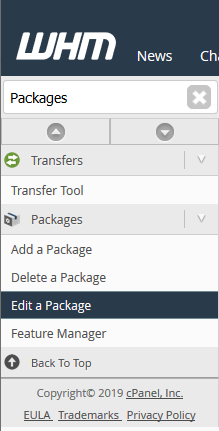
第三步:从可用选项中,单击 编辑包裹。 这将为您提供一个页面,您可以在其中查看服务器上当前软件包并进行更改。
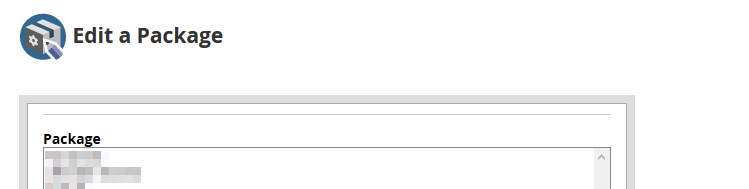
编辑包
步骤1:从可用包列表中,单击您要编辑的包。 这将突出显示所选包。
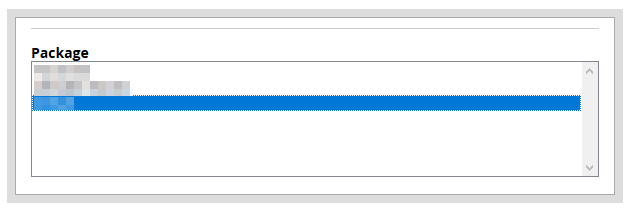
第二步:确认选择了合适的软件包进行编辑后,单击 编辑.
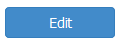
第三步:这将带您到一个页面,您可以在其中查看和编辑先前设置包的设置设置。 此过程与添加新包非常相似,但没有更改某些选项。 如包的名称。
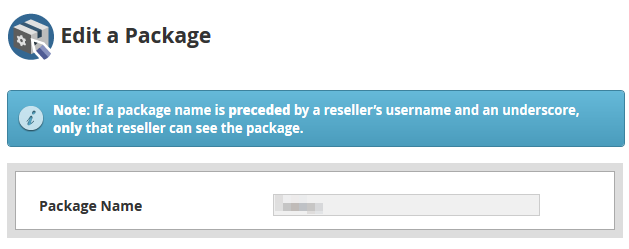
第四步: 在里面 资源资源 部分,您将把这些中的每一个更改为您想要的包。
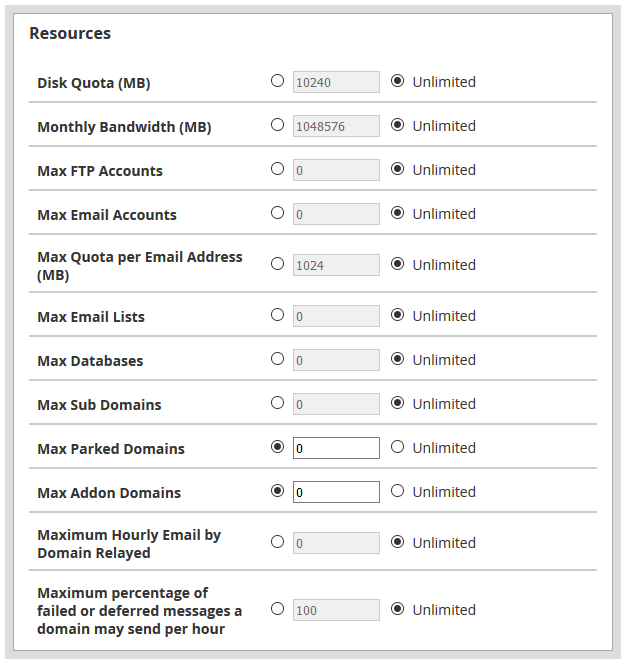
- 磁盘配额(MB) –这是您将为cPanel帐户允许的最大磁盘文件存储(以兆字节为单位)。 您还可以选择设置无限制,其中帐户将不限于其文件存储。
- 每月带宽(MB) - 这是CPanel帐户允许的每月带宽使用情况。
- 最大FTP帐户 - 这将控制CPANEL帐户中的最大FTP帐户量。 您可以指定一个数字或将其保留为无限制。
- 最多电子邮件帐户 - 您还可以限制可以在CPANEL帐户上制作的电子邮件地址,或者将它们留下无限制无限制。
- 每个电子邮件地址的最大配额(MB) - 类似于磁盘配额,这将适用于在服务器上创建的每个单独的电子邮件地址。 这可以帮助限制允许在服务器上存储的电子邮件数量。
- 最多电子邮件列表 –这将控制使用此软件包在每个cPanel帐户下可以创建的最大电子邮件列表数量。
- 最大数据库 - 您还可以在任何给定时间限制CPANEL帐户上的数据库数量。
- 最大子域 - 使用每个CPANEL帐户,有选择在该帐户中创建任何域的子域。 此选项将允许您限制为可以创建的某个子域,或者您可以作为无限制留下。
- 最大停放网域 - 使用停放的域,您仍然可以在服务器上拥有托管域,但暂时没有内容。 此选项允许您限制每个CPanel帐户上的最大停放域。
- 最大插件域 - 每个addon域基本上是与CPANEL帐户的主要域托管的另一个域。 此选项允许您限制可以创建的addon域的数量。
- 通过域中继的最大每小时电子邮件 - 要帮助防止用于用于垃圾邮件的服务器,您还可以通过域设置最大每小时电子邮件限制。
- 域每小时可能发送的失败或延迟邮件的最大百分比 - 这是另一个允许保护垃圾邮件的功能。 此设置只能用于允许一定比例的失败或延迟消息每小时重生。
第五步:设置包装的新资源限制后,您将更改 设置。 但是,如果一个改变一个的选项 专用IP 地址随包无法更改。
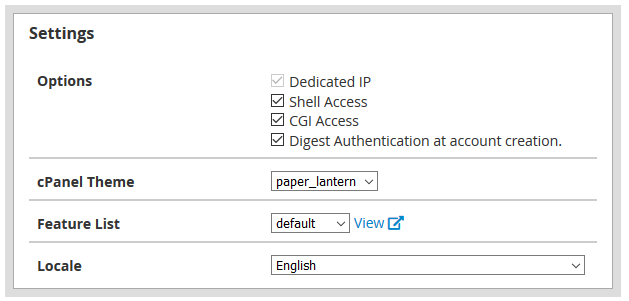
- 外壳访问 –这将允许cPanel帐户具有对服务器的Shell / SSH访问权限。
- CGI存取 - 有鉴于此,您将允许在此包下创建的CPANEL帐户来使用CGI脚本。
- 创建帐户时的摘要式身份验证 –此设置将允许使用未加密的连接和纯文本访问对cPanel Web磁盘的支持。
- cPanel主题 - 这是为使用此包创建的CPANEL帐户选择的默认主题。
- 功能列表 –要对cPanel帐户的功能进行额外的自定义,您可以使用功能管理器在功能列表中设置功能。
- 语言环境 –这将为创建的cPanel帐户设置默认语言。
第六步:更改完软件包的所有选项后,请点击 保存更改 按钮位于页面底部。
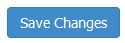
如果所有内容都保存成功,则右下角的一个小对话框会表明成功。

如果您对您输入的更改不满意并希望它们返回它们的更改,则可以单击底部的重置按钮。
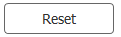
撰写者 Hostwinds Team / 三行 19, 2019
